自定义 HubSpot 销售 Office 365 加载项设置
上次更新时间: 2025年10月24日
配置HubSpot 销售 Office 365 加载项的默认设置。这包括管理收件箱的电子邮件日志和跟踪首选项、访问电子邮件集成设置以及管理插件连接的 HubSpot 帐户。
请注意: 如果您使用的是 Outlook 桌面插件,请了解如何自定义 Outlook 桌面插件设置。
访问插件设置
- 在 Outlook 中,打开收件箱中的销售工具。这些步骤可能因您使用的 Outlook 版本而异。在下表中,将鼠标悬停在enlargeIcon 图标上,即可查看各 Outlook 版本的插件。
| Outlook 版本 | 访问插件 |
|
Windows 或 Mac 版 Outlook(经典) enlargeIcon
|
在 Outlook 顶部的主功能区,单击销售工具。 |
|
Windows 或 Mac 版 Outlook(新) enlargeIcon
|
在 Outlook 顶部的主功能区中,单击三个横点。然后,选择HubSpot 销售。 您还可以单击 "自定义工具栏 "将HubSpot Sales添加到工具栏中。 |
|
网络版 Outlook enlargeIcon
|
在 Outlook 顶部的主功能区中,单击应用程序,然后选择HubSpot Sales。 |
- 在右侧任务窗格中,向下滚动到 "更多"部分,然后单击 "插件设置"。
管理日志和跟踪设置
自定义默认日志和跟踪首选项,以便每次发送电子邮件时都应用这些设置。您还可以将电子邮件地址和域添加到 "从不记录 "列表,以防止发送到这些地址或域的电子邮件记录到 HubSpot。
自定义记录和跟踪首选项
设置电子邮件首选项,以便在Outlook中撰写新邮件时自动在HubSpot中记录和跟踪电子邮件。要为账户中的所有用户设置日志和跟踪首选项,请学习如何配置账户的默认日志和跟踪设置。
- 在 Outlook 中,导航到 HubSpot 销售插件:
- Windows 或 Mac 版 Outlook(经典):在主功能区中单击 "销售工具"。
- Windows 或 Mac 版 Outlook(新版):在主功能区点击三个横点 ,然后选择HubSpot 销售。
- 网络版 Outlook:在主功能区单击 "应用程序 ",然后选择 "HubSpot 销售"。
- 在任务窗格中,向下滚动到 "更多"部分,然后单击 "插件设置"。
- 单击记录和跟踪设置。
- 要记录发送到 HubSpot 的每封电子邮件,请打开"记录电子邮件 "开关。
- 要跟踪发送的每封电子邮件,请打开跟踪电子邮件 开关。
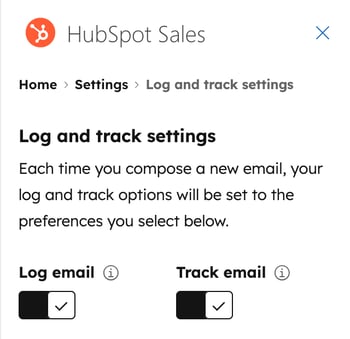
自动将电子邮件记录到关联记录类型
自定义电子邮件将自动记录到哪些关联记录。例如,您可以选择只将电子邮件记录到记录的关联交易,或只记录到 CRM 中的现有联系人。活动关联默认值适用于通过销售扩展发送的电子邮件,但也适用于通过 HubSpot 发送的电子邮件、手动记录到记录上的电子邮件,或通过BCC 或转发地址记录的电子邮件。
如果不想编辑所有电子邮件的关联默认值,请学习如何在发送单个电子邮件之前编辑电子邮件关联。
- 在 Outlook 中,导航到 HubSpot 销售插件:
- Windows 或 Mac 版 Outlook(经典):在主功能区中单击 "销售工具"。
- Windows 或 Mac 版 Outlook(新版):在主功能区点击三个横点 ,然后选择HubSpot 销售。
- 网络版 Outlook:在主功能区单击 "应用程序 ",然后选择 "HubSpot 销售"。
- 在任务窗格中,向下滚动到 "更多"部分,然后单击 "插件设置"。
- 单击日志和跟踪设置。
- 单击管理其他默认关联。这将打开你的 HubSpot 活动设置,你可以在这里为记录设置默认活动关联。
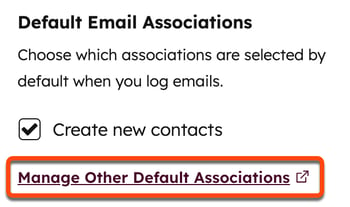
钉住打开的任务窗格
要记录和跟踪电子邮件,在发送已记录或跟踪的电子邮件时,插件任务窗格必须打开。您可以将该任务窗格固定在收件箱中,使其始终处于打开状态。
- 阅读面板和撰写面板需要分别固定。关闭附加组件窗格将取消固定。
- 钉住任务窗格适用于 Microsoft 365 用户。如果 使用 @outlook.com 电子邮件地址访问 Outlook .com,则无法将任务窗格固定打开。了解有关Outlook 任务窗格支持的更多信息。
要将任务窗格固定为打开状态,请执行以下操作
- 在 Outlook 中,导航到 HubSpot 销售插件:
- Windows 或 Mac 版 Outlook(经典):在主功能区中单击 "销售工具"。
- Windows 或 Mac 版 Outlook(新):在主功能区中,单击三个横点 并选择HubSpot 销售。
- 网络版 Outlook:在主功能区单击 "应用程序 ",然后选择 "HubSpot 销售"。
- 在任务窗格顶部,单击pin 图钉图标。

配置从不记录设置
发送到"从不记录 " 列表中包含的电子邮件地址或域的电子邮件将不会保存到 CRM 中。电子邮件跟踪活动也不会出现在联系人的时间轴上。
- 在 Outlook 中,导航到 HubSpot Sales 加载项:
- Windows 或 Mac 版 Outlook(经典):在主功能区单击 "销售工具"。
- Windows 或 Mac 版 Outlook(新版):在主功能区中,单击三个横点 ,然后选择HubSpot 销售。
- 网络版 Outlook:在主功能区单击 "应用程序 ",然后选择 "HubSpot 销售"。
- 在任务窗格中,向下滚动到 "更多"部分,然后单击 "插件设置"。
- 单击日志和跟踪设置。
- 在 "从不记录 " 字段中,输入不想记录电子邮件的电子邮件地址 或域,然后单击 "添加"。
- 拥有账户访问权限的用户可以阻止账户中每个用户的电子邮件地址和域。输入电子邮件地址 或域 ,然后单击 "添加 "下拉菜单并选择 "阻止所有用户"。
- 要从列表中删除电子邮件地址或域,请将鼠标悬停在该地址或域上,然后单击delete 删除图标。

您还可以从 HubSpot 帐户设置中指定永不记录电子邮件和域,并阻止特定 IP 地址在 HubSpot 中进行电子邮件跟踪。
电子邮件集成设置
管理连接收件箱的设置。
- 在 Outlook 中,导航到 HubSpot 销售插件:
- Windows 或 Mac 版 Outlook(经典):在主功能区单击 "销售工具"。
- Windows 或 Mac 版 Outlook(新版):在主功能区单击三个横点 ,然后选择HubSpot 销售。
- 网络版 Outlook:在主功能区单击 "应用程序 ",然后选择 "HubSpot 销售"。
- 在任务窗格中,向下滚动到 "更多"部分,然后单击 "插件设置"。
- 单击电子邮件集成设置。这将打开你的 HubSpot 账户的电子邮件设置,在这里你可以
切换连接的 HubSpot 账户
如果你使用多个 HubSpot 账户,你可以切换附加组件所链接的账户。切换到另一个账户后
- 您的收件箱将使用新账户的 CRM 和电子邮件工具。
- 您记录的电子邮件和联系人将转到新账户的 CRM。
- 任何已安排的序列或电子邮件将完成发送并记录到原始 CRM。
切换连接的 HubSpot 账户:
- 在 Outlook 中,导航到 HubSpot 销售插件:
- Windows 或 Mac 版 Outlook(经典):在主功能区中单击 "销售工具"。
- Windows 或 Mac 版 Outlook(新版):在主功能区,单击三个横点 ,然后选择HubSpot 销售。
- 网络版 Outlook:在主功能区单击 "应用程序 ",然后选择 "HubSpot 销售"。
- 在任务窗格中,向下滚动到 "更多"部分,然后单击 "插件设置"。
- 在 "HubSpot 账户 "部分,单击 "切换 HubSpot 账户"。
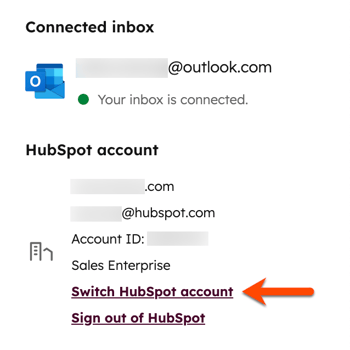
- 导航到要将附加组件连接到的 HubSpot 帐户,然后单击 "选择"。
- 单击切换账户。
退出 HubSpot 帐户
- 在 Outlook 中,导航到 HubSpot 销售插件:
- Windows 或 Mac 版 Outlook(经典):在主功能区单击 "销售工具"。
- Windows 或 Mac 版 Outlook(新):在主功能区中,单击三个横点 ,然后选择HubSpot 销售。
- 网络版 Outlook:在主功能区单击 "应用程序 ",然后选择 "HubSpot 销售"。
- 在任务窗格中,向下滚动到 "更多"部分,然后单击 "插件设置"。
- 在 "HubSpot 账户 "部分,单击 "退出"。
其他设置
除了自定义扩展设置外,您还可以访问HubSpot知识库,浏览插件及其功能,或从插件设置中查看HubSpot的客户服务条款。你还可以卸载 HubSpot 销售插件,或直接从扩展设置中提交对插件的反馈意见。